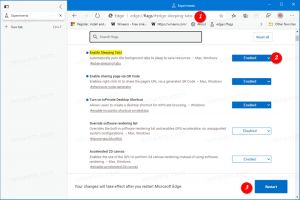Vyšel Windows Terminal 0.11 s aktualizacemi lokalizace a nastavení
Microsoft vydal a nová verze Windows Terminal, moderní konzole pro Windows 10. Vydání je nyní k dispozici v obchodě Microsoft Store a obsahuje řadu nových možností a vylepšení.
reklama
Windows Terminal je nová terminálová aplikace pro uživatele příkazového řádku, která má spoustu nových funkcí včetně karet, GPU akcelerovaného modulu pro vykreslování textu založeného na DirectWrite/DirectX, profilů a dalších.

Windows Terminal je plně open-source. Díky nové konzole s kartami umožňuje organizovat instance Příkazový řádek, PowerShell, a Subsystém Windows pro Linux společně v jedné aplikaci.
Aplikace je dodávána s ikonou, která připomíná nové Ikony Office a OneDrive, odrážející moderní design společnosti Microsoft známý jako „Fluent Design“.
Co je nového ve Windows Terminal Preview 0.11
Lokalizace
Toto je první verze Windows Terminal, která podporuje neanglické jazyky uživatelského rozhraní. Microsoft s tím stále pracuje na chybách, takže mějte s námi trpělivost. Pokud narazíte na nějaké problémy s překladem, uveďte je na GitHub.
Aktualizace nastavení
Vývojář zavedl do souboru nastavení řadu nových možností. Doporučují přesunout soubor nastavení ze složky a nechat terminál automaticky vygenerovat nový. Chcete-li použít nové možnosti, můžete soubory porovnat a sloučit.
Settings.json
Soubor profiles.json byl přejmenován na settings.json. Pokud již máte nainstalovaný Terminál, název vašeho souboru se automaticky aktualizuje.
Cascadia Code
Cascadia Code bylo nastaveno jako výchozí písmo pro všechny profily automaticky generované terminálem. Pokud chcete změnit písmo, můžete přidat fontFace vlastnost do libovolného profilu nebo do výchozí sekce.
Tango barevná schémata
Terminál se nyní dodává s barevnými schématy Tango Dark a Tango Light.


Kopírování a vkládání
Kopírování a vkládání jsou vázány na ctrl+c a ctrl+v, respektive v nově vygenerovaném souboru settings.json. To znamená, že tyto klávesové zkratky budou fungovat současně ctrl+shift+c a ctrl+shift+v a můžete je snadno odstranit. Ctrl+Shift+c a ctrl+shift+v jsou stále součástí souboru defaults.json, takže budete mít stále k dispozici kombinaci klíčů, kterou můžete použít ke zkopírování a vložení, pokud se rozhodnete odstranit ctrl+c a ctrl+v.
Poznámka: Pokud chcete uvolnit výchozí kombinaci kláves, můžete ji nastavit na bez závazků nebo nula v souboru settings.json.
{ "command": "unbound", "keys": "ctrl+shift+c" }, { "command": null, "keys": "ctrl+shift+v" }
Formátované kopírování
Společnost Microsoft změnila výchozí chování kopírování tak, aby ve výchozím nastavení kopírovalo prostý text. Do nově vygenerovaného souboru settings.json s názvem bylo přidáno nové globální nastavení kopírování Formátování. Toto je nastaveno na Nepravdivé ve výchozím nastavení jej však můžete změnit na skutečný vždy zkopírovat formátování HTML a RTF.
Poznámka: V souboru defaults.json kopírování Formátování je nastaveno na skutečný aby nedošlo k poškození stávajících uživatelů.
Odebráno nastavení
V rámci přípravy na verzi 1.0 vývojáři odstranili některá dříve zastaralá nastavení. To pravděpodobně ovlivní vaše pracovní postupy, ale měla by to být jednorázová událost.
Jmenný prostor „Globální“.
Terminál již nepodporuje globals vlastnost v souboru JSON. Pokud máte nastavení uvnitř globals objekt, budou ignorovány. Chcete-li to opravit, odstraňte globals objekt a přesuňte svá globální nastavení do kořenového adresáře souboru JSON.
Téma aplikace
Globální nastavení požadované téma byl přejmenován na téma. To pomáhá vyčistit pojmenování a poskytnout flexibilitu pro tématiku v budoucnu.
"theme": "systém"
Kopírování jako jeden řádek
The copyTextWithoutNewlines příkaz a argument trimWhitespace pro kopírovat byly odstraněny ve prospěch singleLine argument. Tato změna názvu pomáhá lépe vysvětlit, jak funkce funguje. Pokud toto povolíte jako true pro a kopírovat klíčová vazba, obsah zkopírovaný z Terminálu bude po vložení na jeden řádek.
{ "command": { "action": "copy", "singleLine": true ), "keys": "ctrl+alt+c" }
Vytvoření karty konkrétního profilu
První iterace vytváření nové karty specifického profilu obsahovala příkazy klávesové zkratky newTabProfile0 na newTabProfile8. Tyto příkazy byly odstraněny ve prospěch flexibilnější alternativy.
Poznámka: Indexování v Terminálu začíná na 0.
{ "command": { "action": "newTab", "index": NUMBER }, "keys": "ctrl+shift+NUMBER" }
Přechod na konkrétní kartu
Navigace pomocí karet má nyní stejnou strukturu jako vytváření nových karet, kde switchToTab0 přes switchToTab8 byly odstraněny ve prospěch index vlastnictví.
Poznámka: Indexování v Terminálu začíná na 0.
{ "command": { "action": "switchToTab", "index": NUMBER }, "keys": "ctrl+alt+NUMBER" }
Dělící tabule
Chcete-li při rozdělování podoken umožnit více možností, rozdělitHorizontální a splitVertical příkazy byly odstraněny ve prospěch nového formátu vázání kláves. Navíc, pokud nezadáte směr rozdělení, Terminál použije výchozí rozdělení auto, která se rozdělí, aby poskytla největší plochu.
{ "command": { "action": "splitPane", "split": "horizontální"}, "keys": "alt+shift+-" }, { "command": { "action": "splitPane", " split": "vertical"}, "keys": "alt+shift+plus" }
Zaostřování mezi panely
Původně jste mohli použít moveFocusDown, moveFocusUp, moveFocusLeft, moveFocusRight jako příkazy klávesové zkratky pro navigaci mezi panely. Ty byly odstraněny a jako náhrady byly přidány následující formáty:
{ "command": { "action": "moveFocus", "direction": "down" }, "keys": "alt+down" }, { "command": { "action": "moveFocus", "direction" ": "up" }, "keys": "alt+up" }, { "command": { "action": "moveFocus", "direction": "left" }, "keys": "alt+left" }, { "command": { "action": "moveFocus", "direction": "vpravo" }, "klávesy": "alt+vpravo" }
Změna velikosti podoken
Chcete-li dodržet stejnou architekturu klávesových zkratek, příkazy pro změnu velikosti podokna (resizePaneDown, resizePaneUp, resizePaneLeft, resizePaneRight) byly odstraněny. Níže je uveden nový formát pro změnu velikosti panelů.
{ "command": { "action": "resizePane", "direction": "down" }, "keys": "alt+shift+down" }, { "command": { "action": "resizePane", "direction": "nahoru" }, "klávesy": "alt+shift+nahoru" }, { "command": { "action": "resizePane", "direction": "left" }, "keys": "alt+shift+left" }, { "command": { "action": "resizePane", " směr": "doprava" }, "klávesy": "alt+shift+vpravo" }
Změna velikosti písma
Následující příkazy klávesové zkratky vám umožnily změnit velikost písma, ale nyní jsou odstraněny: snížit velikost písma, zvětšit velikost písma.
Velikost písma můžete upravit pomocí níže uvedených klávesových zkratek, které používají a delta která definuje změnu velikosti písma v bodech.
{ "command": { "action": "adjustFontSize", "delta": -1 }, "keys": "ctrl+-" }, { "command": { "action": "adjustFontSize", "delta": 1 }, "klávesy": "ctrl+=" }
Oprava chyb
- Čáry, které se objevily mezi plnými bloky barvy pozadí, jsou pryč.
- Argumenty příkazového řádku by se měly spouštět spolehlivěji v pořadí, v jakém je očekáváte.
- Vstupní zásobník byl změněn, aby se vyřešily některé problémy s rozložením klávesnice QWERTY, která není US-104.
- Okraje okna nyní respektují motiv vaší aplikace.
Získejte Windows Terminal
Aktuální verzi aplikace najdete na Microsoft Store.
Windows Terminal v obchodě Microsoft Store
Zdrojový kód je zapnutý GitHub.